さまざまなオペレーティングシステム(WindowsおよびLinuxなど)を持つコンピュータ間でファイルを共有したいですか? Windowsと非Windowsマシン間でファイルを共有およびアクセスする方法の1つは、ネットワークファイルシステム(NFS)サーバーを展開することです。
このチュートリアルでは、ステップバイステップでNFS Windowsサーバーをインストールおよび設定し、WindowsまたはLinuxからNFS共有にアクセスする方法を学びます。
前提条件
このチュートリアルは実演形式で行われます。一緒に進めるためには、以下のものが必要です:
- Active Directory(AD)ドメイン。このチュートリアルの例では、HomeLab.Localというドメインで作業します。
- A server running on Windows Server 2012 or later operating systems where you’ll configure the NFS server role. This tutorial uses a domain-joined Windows Server 2019, and the server hostname is JumpBox.
- A domain-joined client PC that you’ll use to access the NFS shares. This tutorial will cover the procedures using Windows 10 version 2004 and Ubuntu 20.04 computers.
NFSサーバーのWindowsインストールの実行
要件を確認したら、次はサーバーロールを持たないWindows Serverを持つはずです。以下の手順に従って、NFS Windows Serverをインストールしてください。
1. まず、NFSを設定するサーバーにログインしてください。
2. 次に、サーバーマネージャーを開きます。[スタート] -> [サーバーマネージャー]をクリックします。
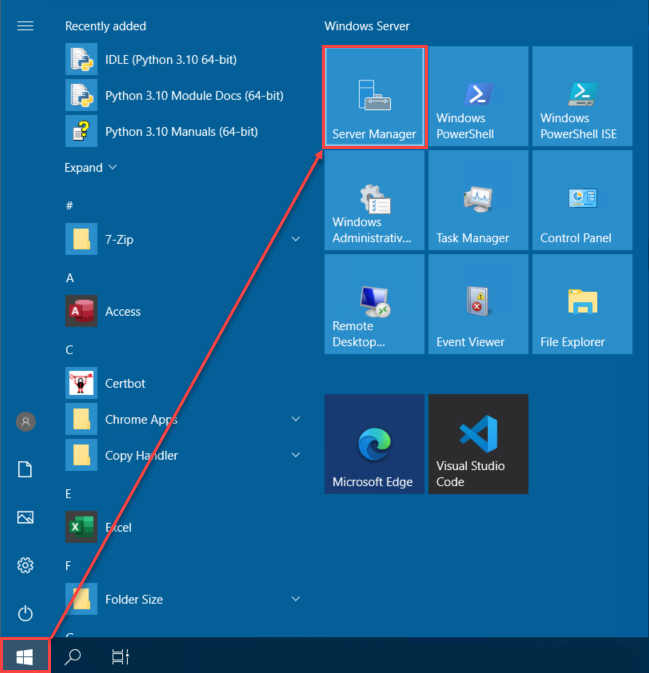
3. サーバーマネージャーウィンドウで、ダッシュボードタブの下にある役割と機能の追加をクリックします。
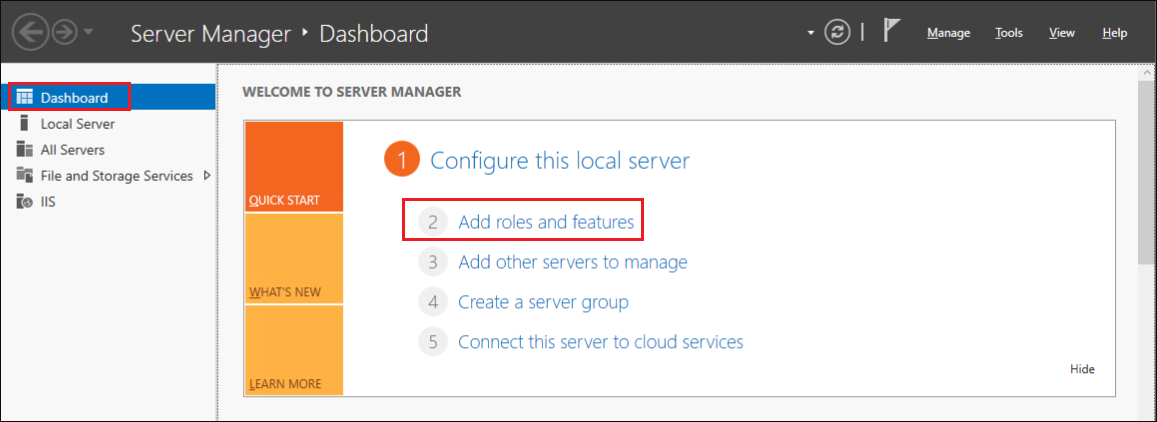
4. 開始する前にページで、次へをクリックします。
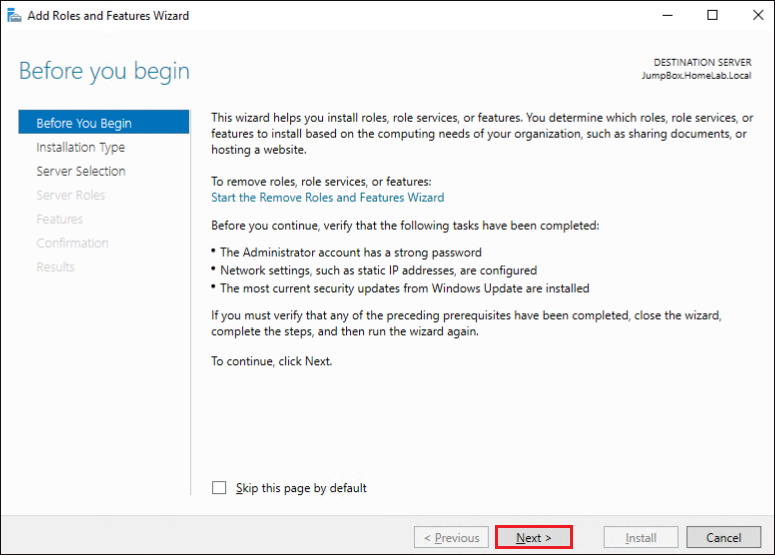
5. インストールの種類ステップで、役割ベースまたは機能ベースのインストールをクリックし、次へをクリックします。
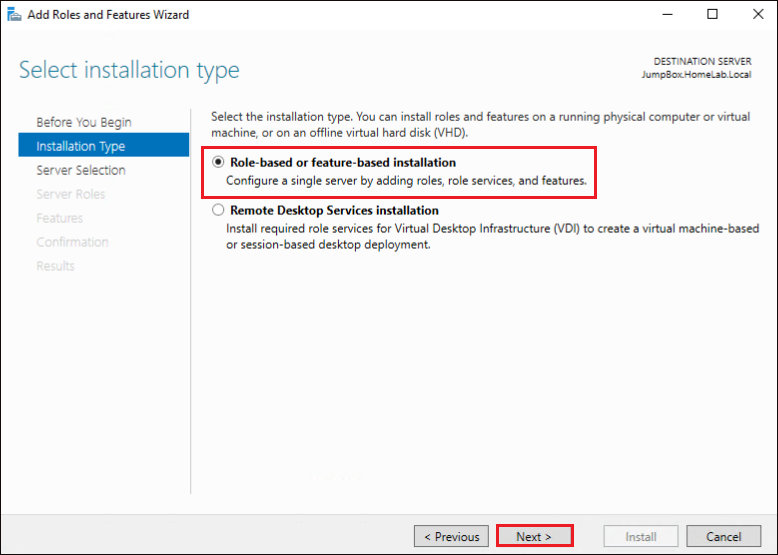
6. 宛先サーバーの選択ページで、サーバープールからサーバーを選択オプションをクリックします。 サーバープールリストの下にあるNFSデプロイメントのサーバー名をクリックし、次へをクリックします。
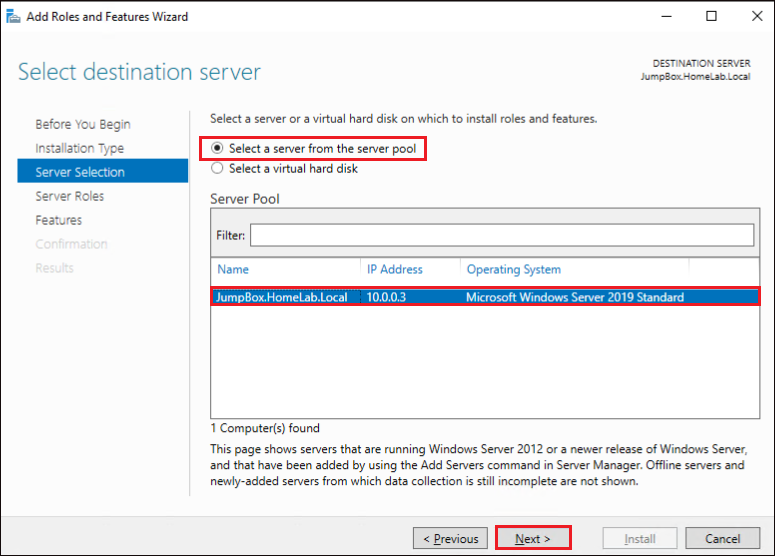
7. サーバーの役割の選択ページで、下にスクロールし、ファイルとストレージサービスノードを展開し、その下にあるファイルと iSCSI サービスも展開します。そして、NFS サーバーのチェックボックスをオンにします。
ポップアップウィンドウで、ウィザードはNFSサーバーロールとともに必要な機能のインストールを確認します。確認するには、機能の追加をクリックし、次へをクリックします。
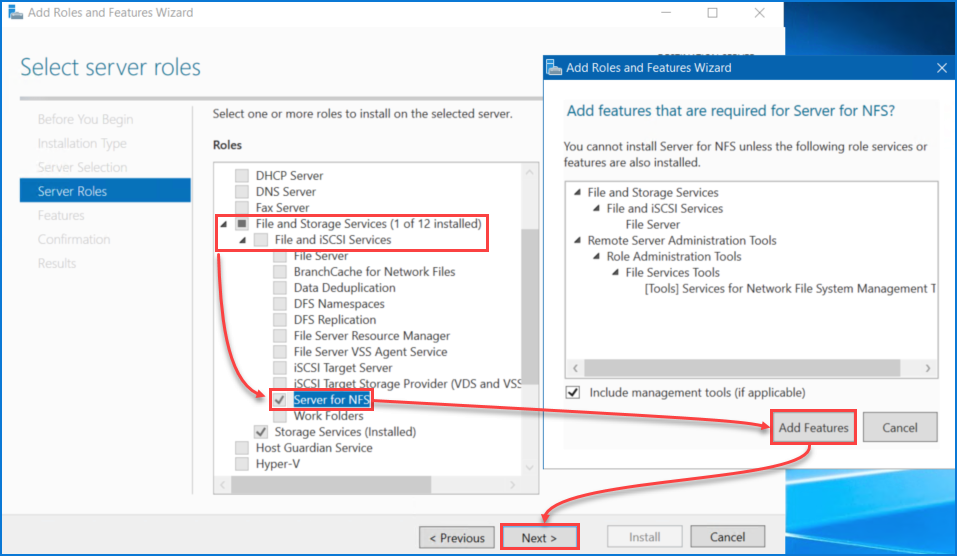
8. 前のステップで必要な機能の追加を確認したので、機能の選択ページでは何も選択せず、次へをクリックします。
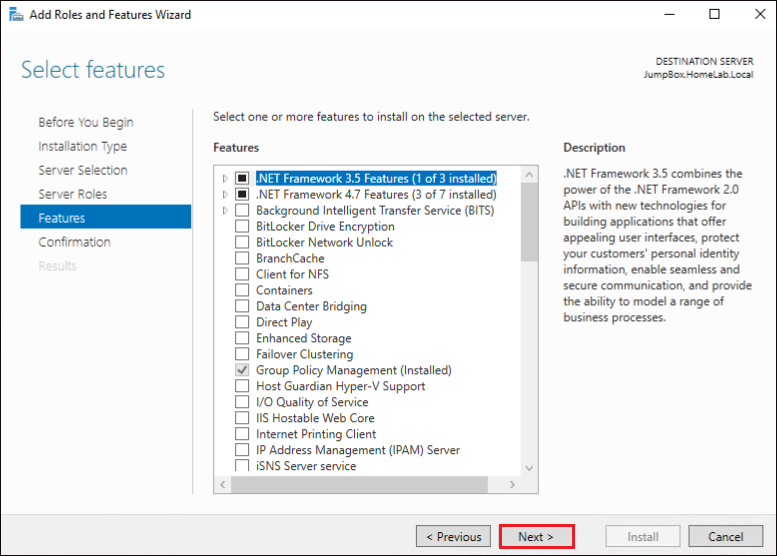
9. 最後に、インストールの選択内容の確認ページで、NFSサーバーロールをインストールするためにインストールをクリックします。
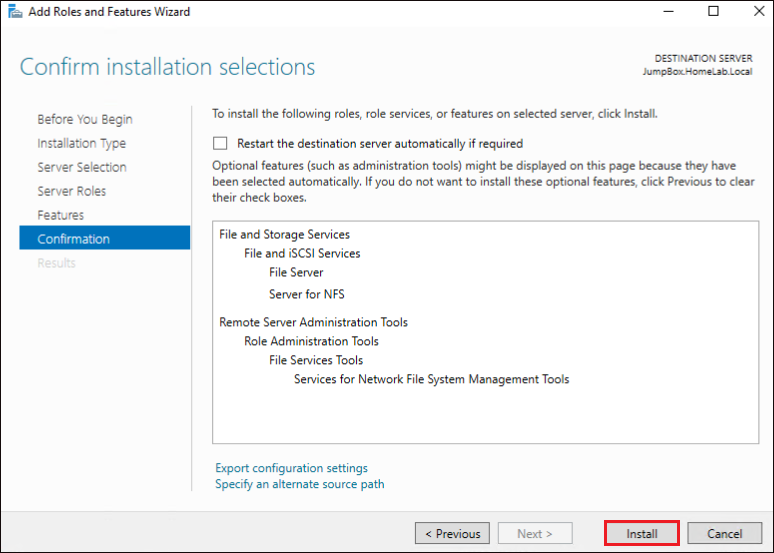
10. インストールが完了したら、ウィザードを閉じるために閉じるをクリックします。
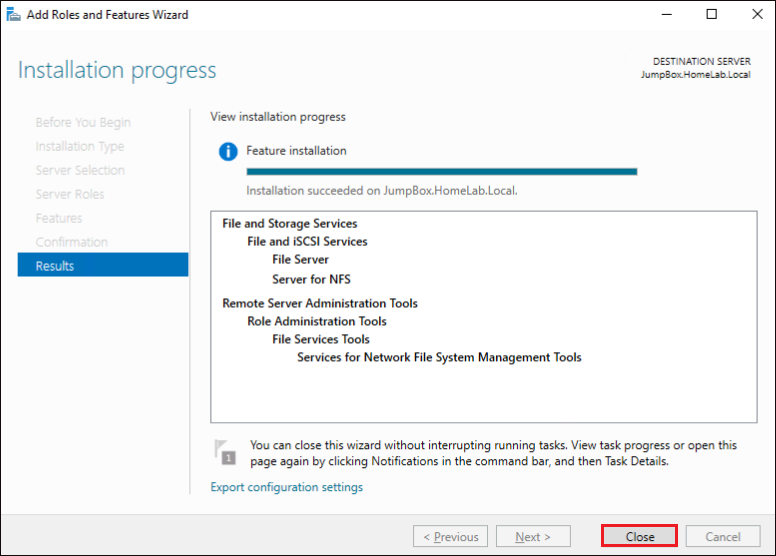
注意:ネットワーク内には複数のNFSサーバーを持つことができます。
NFSサーバーのWindows共有の設定
新しいNFSサーバーのWindowsインストールが完了しました。おめでとうございます!NFSサーバーがバックグラウンドで実行されているので、まだサーバーを有用にするための手順が残っています。NFSサーバーの目的はファイルの共有ですので、最初のNFS共有を設定しましょう。
1. Server Managerの左側で、File and storage servicesオプションを展開し、Sharesをクリックします。
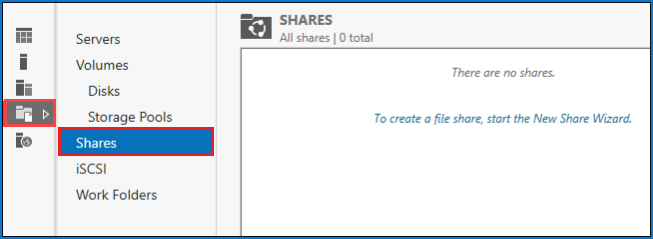
2. 次に、ウィンドウの右上付近で、Tasksドロップダウンをクリックし、New Shareをクリックします。
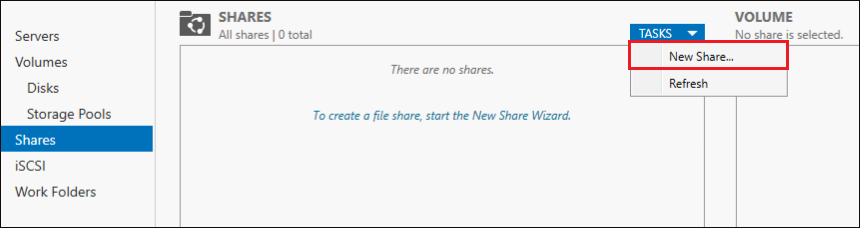
3. Select Profileステップでは、NFS共有の2つのオプションがあります:
- NFS Share – Quick – 基本設定でNFS共有を作成し、Unixベースのコンピュータとファイルを共有するために適しています。後でより詳細な設定を行うことができます。
- NFS Share – Advanced – このNFS共有プロファイルは、サーバーにFile Server Resource Managerロールも必要とします。このオプションでは、フォルダの所有者、データの分類、アクセスポリシー、クオータを設定することができます。
このチュートリアルでは、NFS Share – Quickを選択し、Nextをクリックします。
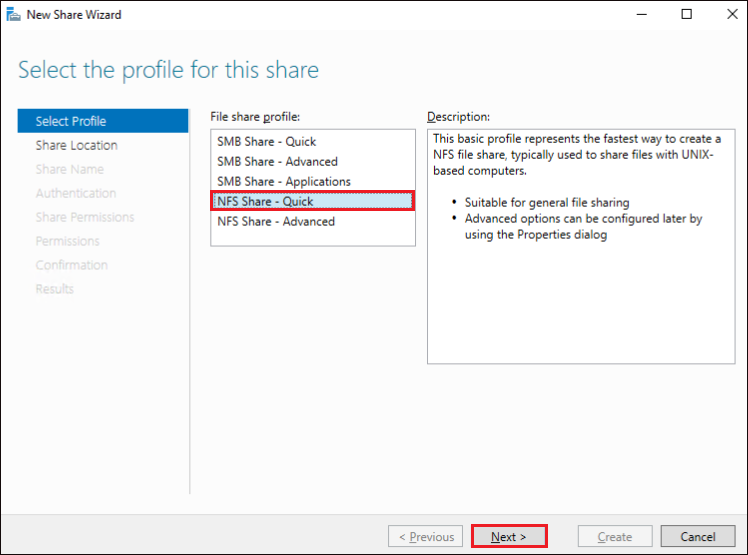
4. 共有場所のステップでは、Type a custom pathオプションを選択して、ボリューム全体ではなくカスタムの場所を共有します。
次に、共有したいフォルダの完全なパスを入力します。この例では、共有するカスタムの場所はC:\Dataです。
注意:入力するカスタムの場所パスは、すでに存在している必要があります。場所が存在しない場合、ウィザードはローカルパスを自動的に作成するかどうかを尋ねます。
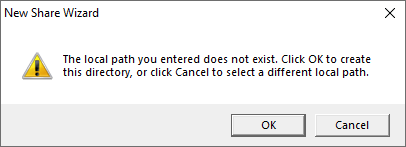
最後に、次へをクリックします。
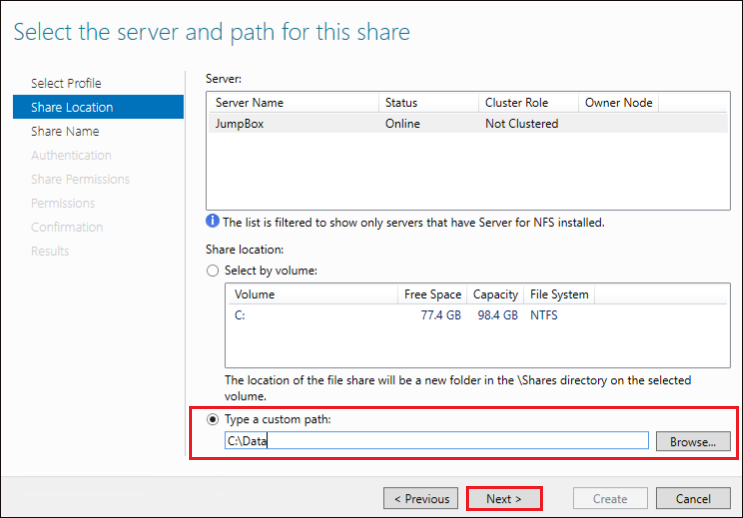
5. 共有名ページでは、共有名はデフォルトで共有場所のフォルダ名になります。このステップでは、デフォルトの共有名を受け入れ、次へをクリックします。
共有名を任意のものに変更することもできます。ウィザードは共有するリモートパスの値を自動的に生成します。
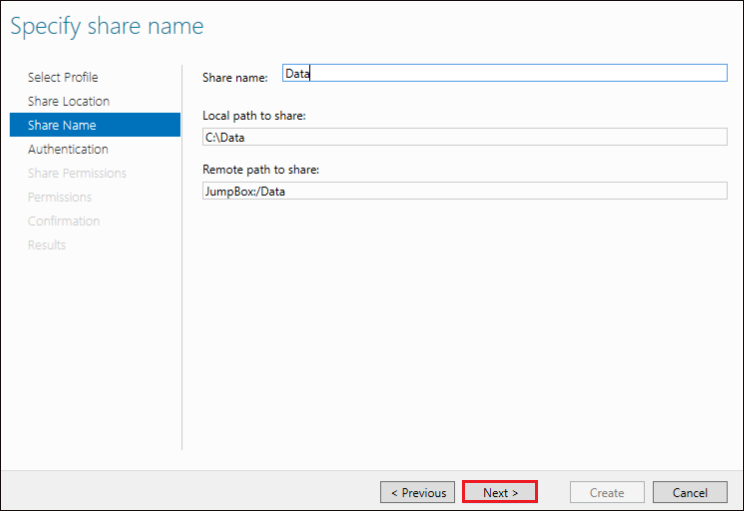
6. 認証ステップでは、NFS共有に割り当てる認証方法を選択します。このチュートリアルでは、サーバがサポートするKerberos認証方法をクライアントが使用できるようにするため、すべてのKerberosオプションを選択します。
次に、このチュートリアルにはLinuxクライアントが含まれるため、サーバ認証なし(AUTH_SYS)のボックスをチェックし、マッピングされていないユーザーアクセスを有効にする、UID/GIDによるマッピングされていないユーザーアクセスを許可する。このオプションを有効にすると、Kerberosの機能を持たないクライアントがNFS共有にアクセスできるようになります。
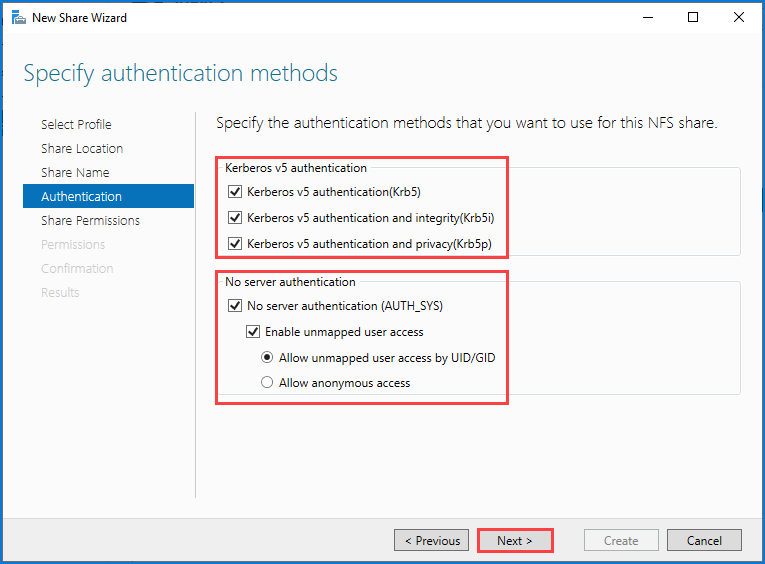
7. 共有アクセス許可ページで、共有する場所へのアクセス許可を設定します。まず、追加をクリックします。次に、どのNFSクライアントが共有にアクセスできるかを選択します。
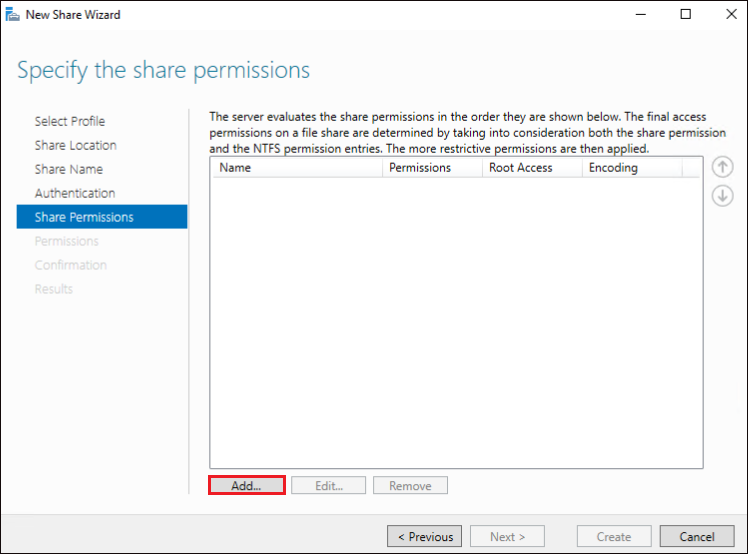
8. 権限の追加ウィンドウで、すべてのマシンを選択して、共有にアクセスしたい任意のNFSクライアントに権限を適用します。次に、共有権限のドロップダウンメニューで読み取り/書き込みをクリックして、読み取りおよび書き込みアクセスを許可します。最後に、追加をクリックします。
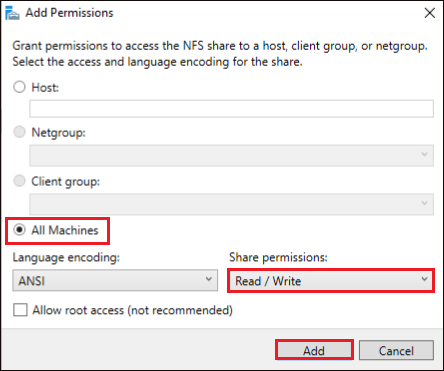
9. 共有権限ページに戻り、次へをクリックします。
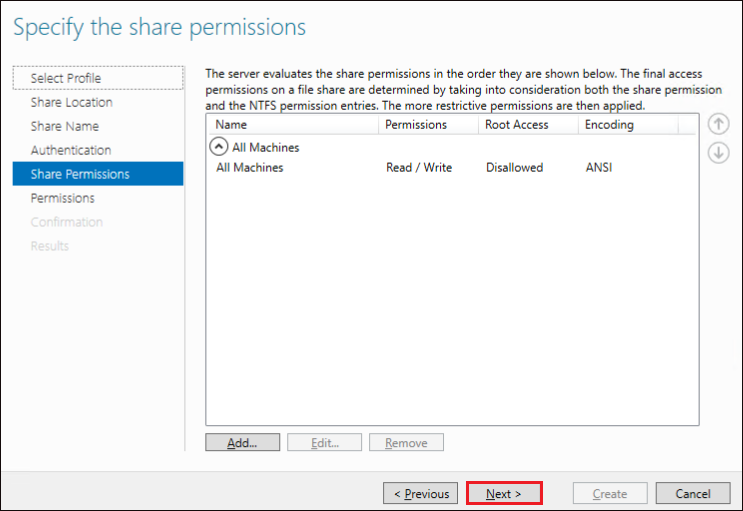
10. 権限ページで、次へをクリックして、デフォルトまたは既存のエントリを受け入れます。
将来の展開では、特定のユーザやグループにアクセス制限を設定し、それらが持つ権限を追加するには、カスタマイズをクリックします。
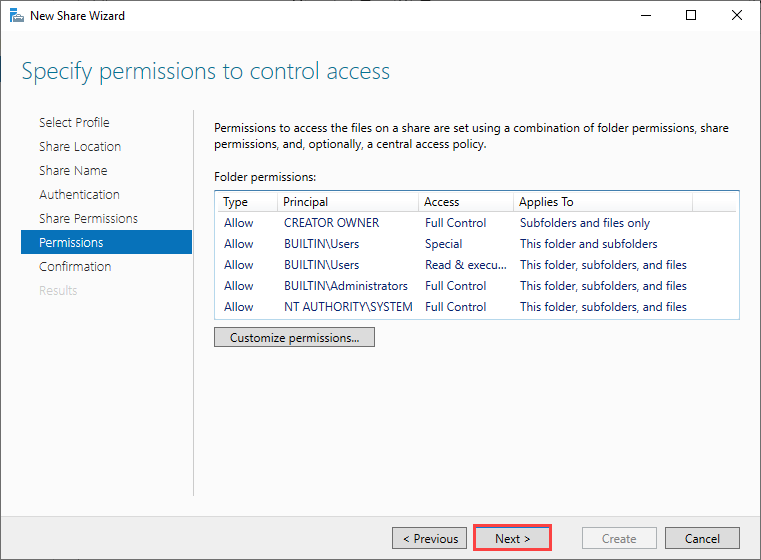
11. 確認ステップで、作成をクリックします。
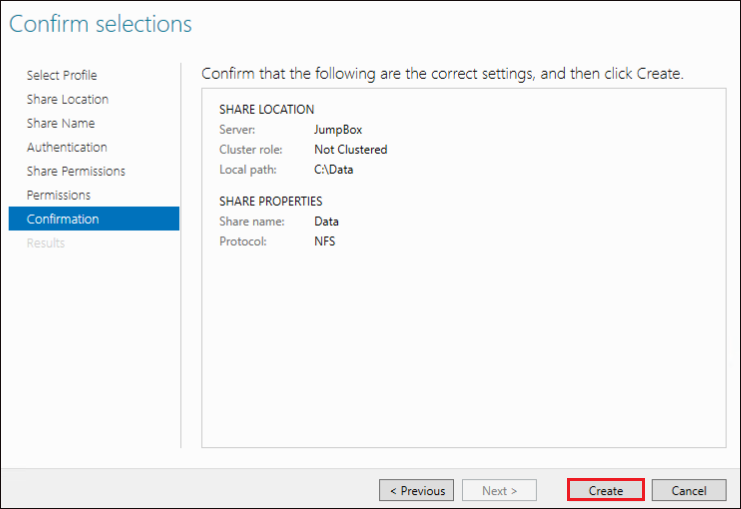
12. ウィザードがNFS共有を作成した後、終了をクリックしてウィザードを閉じます。結果ページ。
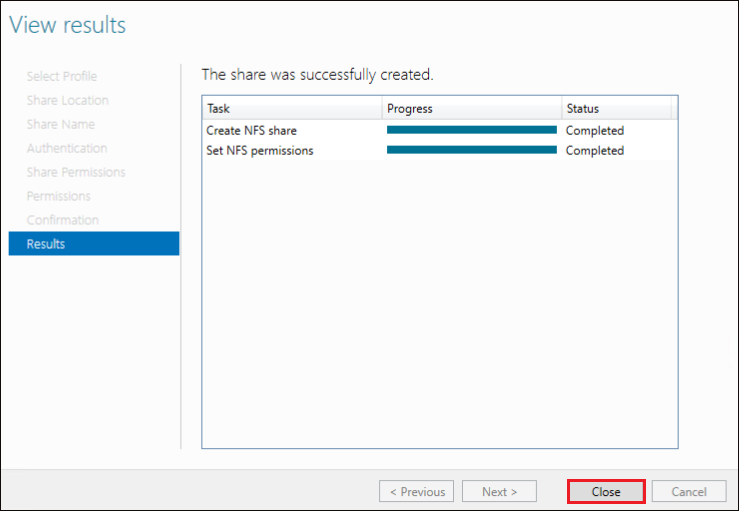
注意:同じプロセスに従って、1つのNFSサーバに複数のNFS共有を作成することができます。
WindowsでのNFS共有のマウントには、NET USEコマンドを使用します。
追加の設定やインストールなしで、Windowsコンピュータ上の場所にNFS共有をマウントするには、組み込みのnet useコマンドを実行します。以下の手順に従って操作してください。
Windowsクライアントで、コマンドプロンプトを開き、以下のコマンドを実行します。このコマンドにより、NFS共有がコンピュータにマウントされ、ドライブKにマップされます。
注意: 管理者権限のあるコマンドプロンプトからnet useコマンドを実行しないでください。実行すると、ファイルエクスプローラーにドライブレターが表示されません。
NFSサーバーの名前の代わりにIPアドレスを指定することもできます。

これで、WindowsエクスプローラーからK:ドライブにアクセスできるようになりました。
Client for NFS Windows機能を使用してNFS共有をマウントする
クライアントコンピュータにNFS共有をマウントする前に、まずオプションのWindows機能であるClient for NFSをインストールする必要があります。この機能をインストールした後、NFS共有をマウントするための追加のコマンドが利用可能になります。
1. Client for NFS機能をインストールするには、管理者としてPowerShellを開き、以下のコマンドEnable-WindowsOptionalFeatureを実行します。 -Allパラメータは、Client for NFS機能が必要とするすべての機能を有効にします。

必要なNFS for Client機能をインストールしたので、mount.exeコマンドが利用可能になりました。このコマンドを使用して、コンピュータ上のNFS共有をマウントします。
2. コマンドプロンプトウィンドウを開き、以下のコマンドを実行します。このコマンドは、NFS共有をHドライブレターの下にマウントします。

3. 今度は、ファイルエクスプローラを開いて、NFS共有内のファイルを表示およびアクセスします。
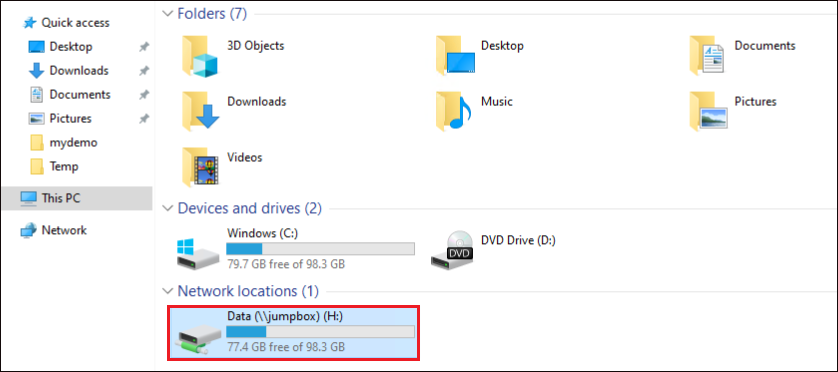
LinuxからNFS共有に接続する
このセクションでは、Ubuntu PC上で実行する手順が含まれています。異なるLinuxディストリビューションを使用している場合、コマンドが異なる場合があります。その場合は、ディストリビューションのドキュメントを参照してください。
これまでに、WindowsからNFS共有に接続する方法を見てきました。今度は、Ubuntu PCを使用してNFSをさらに試してみましょう。以下の手順に従ってください。
1. ターミナルを開き、以下のコマンドを実行してPCのパッケージリストを更新します。 sudoコマンドはパスワードを求めます。パスワードを入力してEnterキーを押してください。
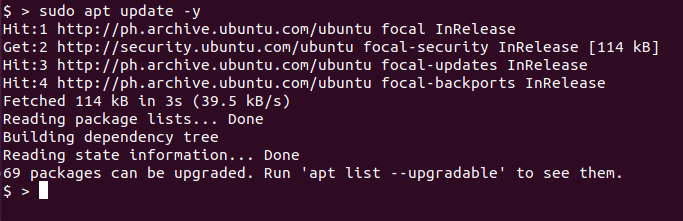
2. 次に、以下のコマンドを実行して、PCをNFSクライアントとして使用できるようにするために必要なパッケージをインストールします。インストールが完了するまでお待ちください。
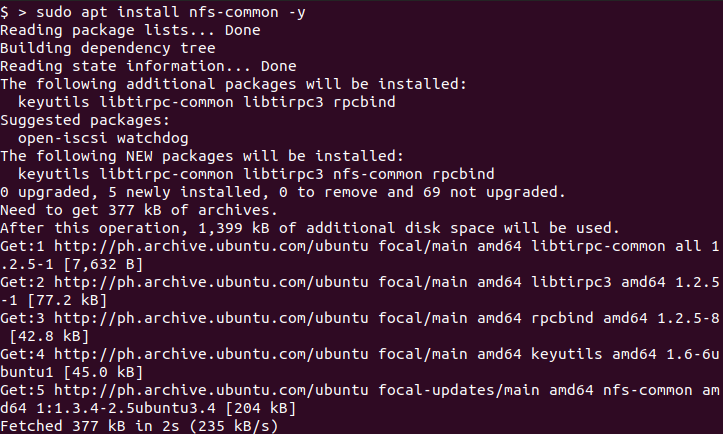
3. 次に、NFS共有をマウントするためのフォルダを作成します。以下のコマンドを実行してください。
以下のスクリーンショットのようなエラーがなければ、NFS共有が正常にローカルディレクトリにマウントされています。

4. 次に、NFS共有へのアクセスをテストするために、その内容をリストアップしてください。

または、デフォルトのファイルブラウザを使用してNFS共有の場所を開く場合は、代わりに以下のコマンドを実行してください。
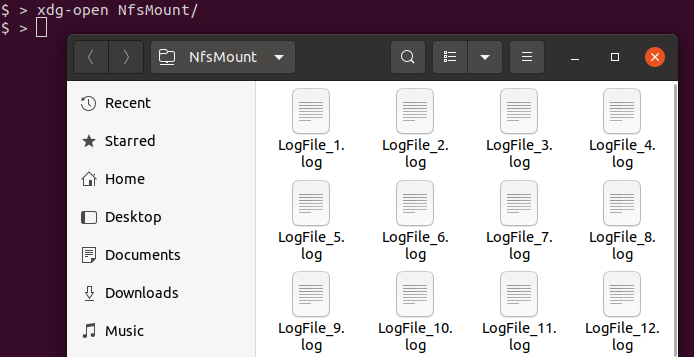
5. オプションで、非管理者ユーザーがNFS共有にアクセスできるようにする場合は、ターミナルで以下のコマンドを実行してください。このコマンドは、すべてのユーザーに対して再帰的にNfsMountフォルダに読み取り、書き込み、実行権限を許可します。
結論
Windows上でNFSサーバーを展開し、異なるオペレーティングシステムを搭載したコンピュータ間でファイルを共有することは、迅速かつ便利な解決策です。このチュートリアルでは、NFSサーバーのインストール、設定、アクセス方法についての基本的な知識を提供しました。
ここで学んだことは、NFS共有を始めるための基本的な内容です。さらに進める場合は、マッピングされていないユーザーアクセスを設定したり、AD DSを使用してNFSアカウントマッピングを設定してみてください。お読みいただき、ありがとうございました!













